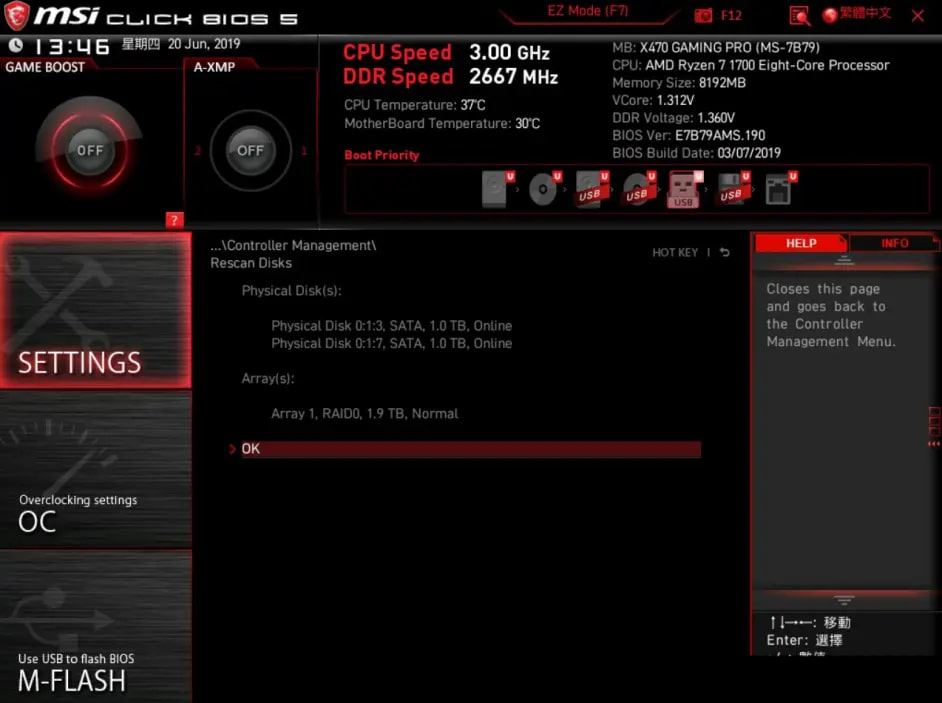微星AMD主板怎么创建RAID阵列? 微星AMD主板raid设置图解
有不少用户组装电脑用的是微星AMD主板,想组建RAID阵列,但是不知道进入BIOS后怎么设置,这篇文章是本站给大家带来的微星AMD主板建RAID阵列方法。
1、电脑重启或开机,也就是在出现微星LOGO的时候,连续按进入BIOS的热键,比如【Del】或【Delete】键,然后进入BIOS设置,选择【SETTINGS】>【进阶】>【Windows操作系统的配置】,将【支持Windows 10 WHQL】改为【设定】;
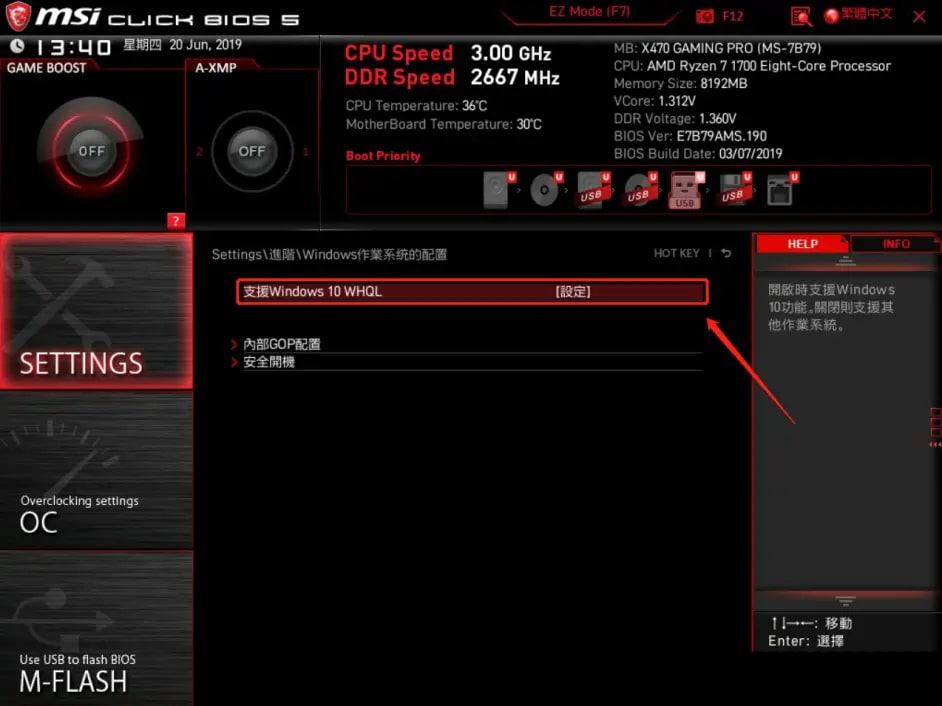
2、点击并选择【SETTINGS】>【进阶】>【整合型周边】,将【SATA模式】设置为【RAID模式】;
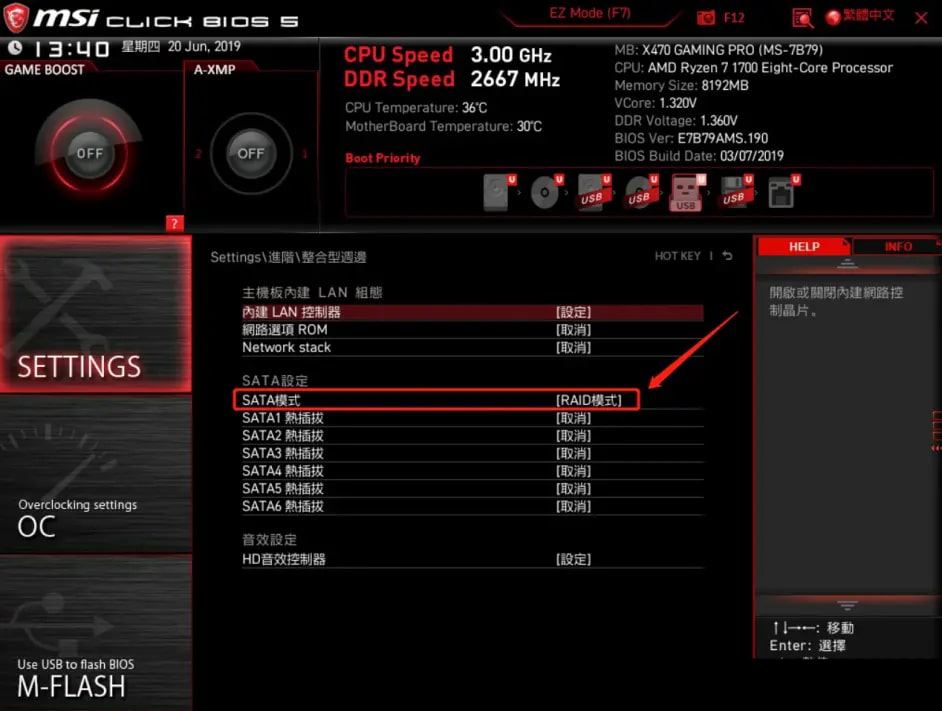
3、按键盘上的【F10】,然后点击【是】储存配置并离开,这时候,电脑会重新启动;
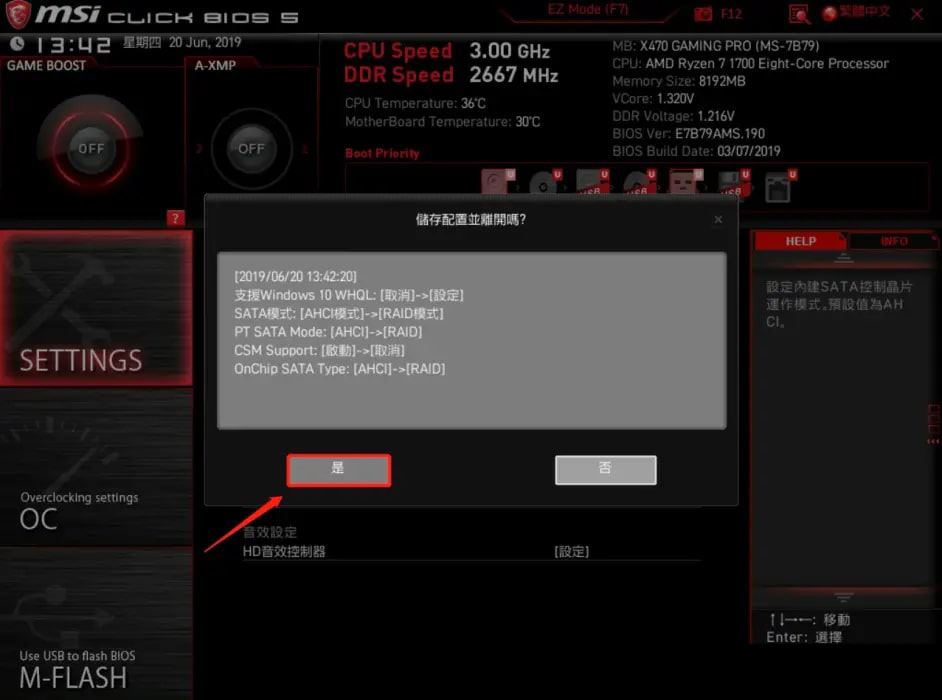
4、接着,就是在出现微星LOGO的时候,连续按进入BIOS的热键,比如【Del】或【Delete】键,然后进入BIOS设置,选择【SETTINGS】>【进阶】>【RAIDXpert2 Configuration Utility】;
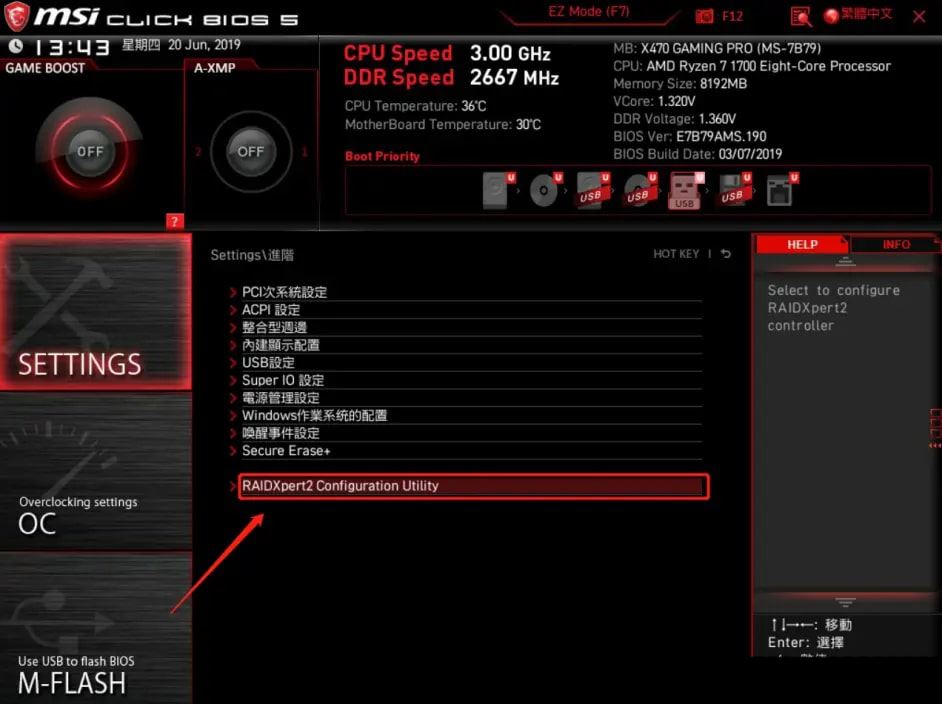
5、点击并选择【Array Management】;
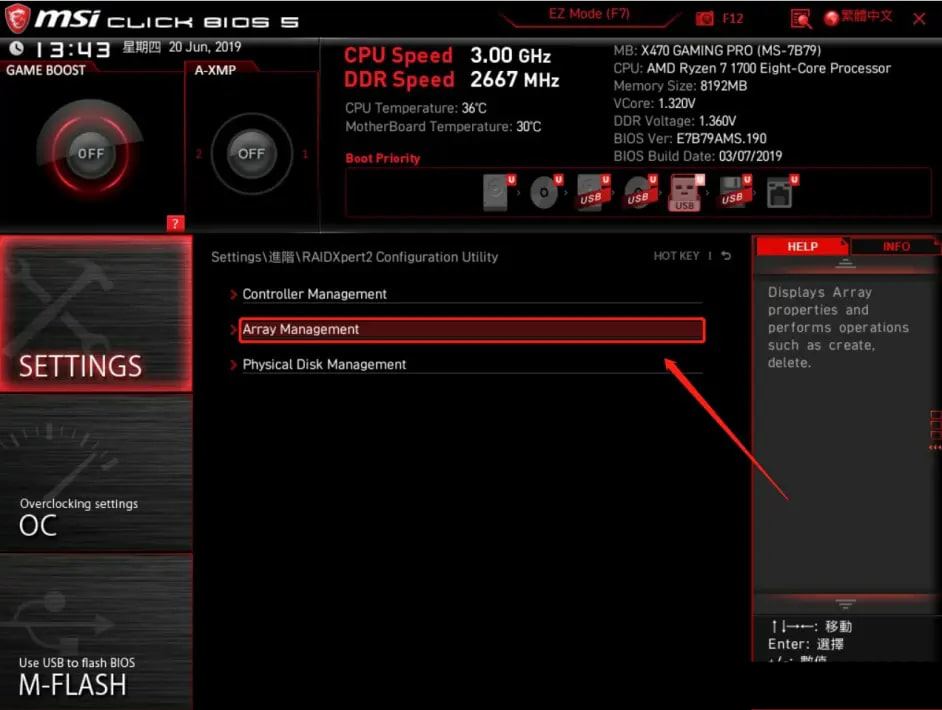
6、如果【Create Array】为灰色不可选,是因为目前的磁盘已组RAID,如果要重新创建,请先点击并选择【Delete Array】;
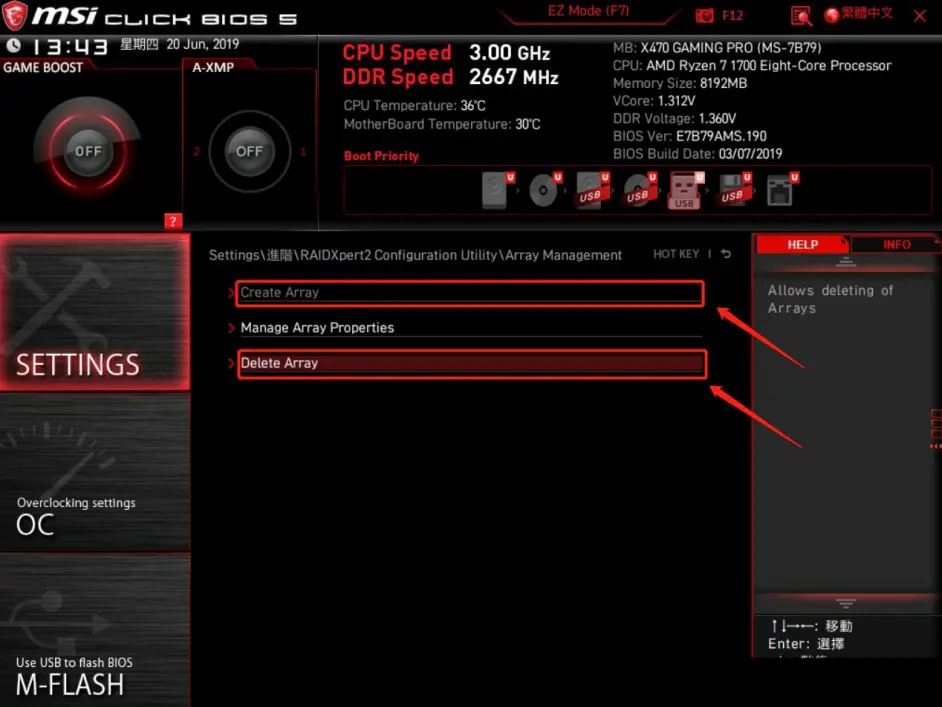
7、点击并选择【Check All】>【Delete Array (S)】;

8、将【Confirm】一栏设为【设定】,点击并选择【YES】;
注意:磁盘信息将会被删除,请务必备份重要信息

9、已存在的Arrays已被删除;
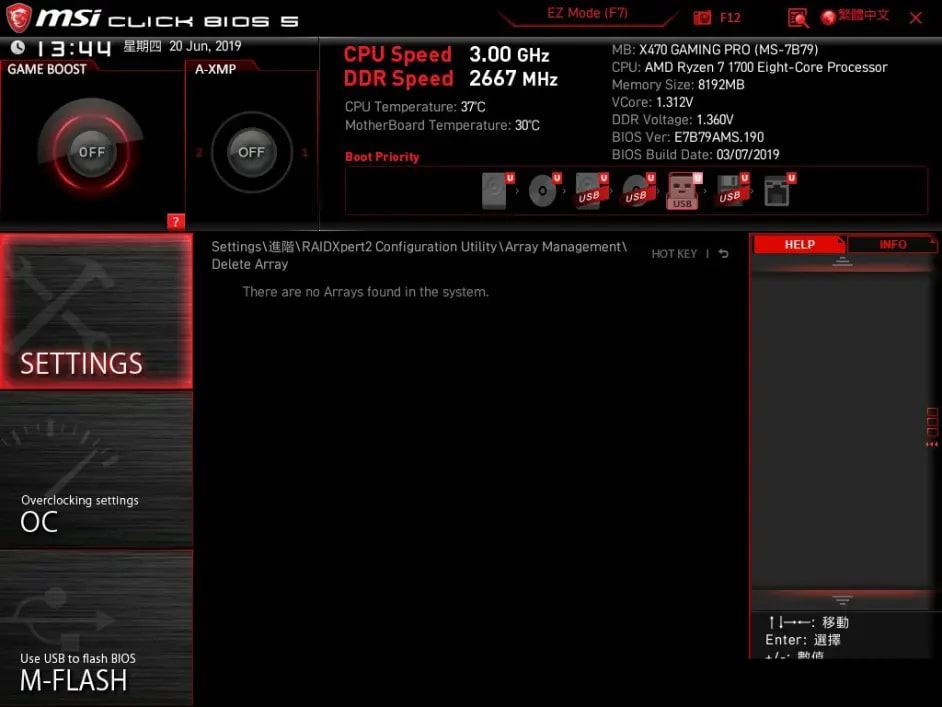
10、点击并选择【Create Array】;
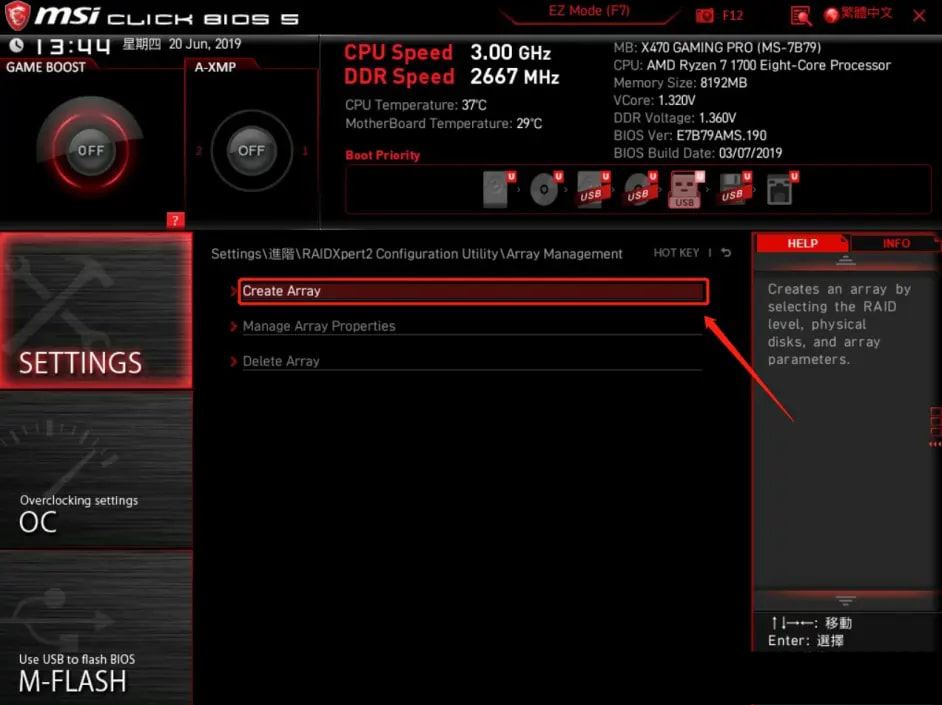
11、点击并选择【Select RAID Level】;
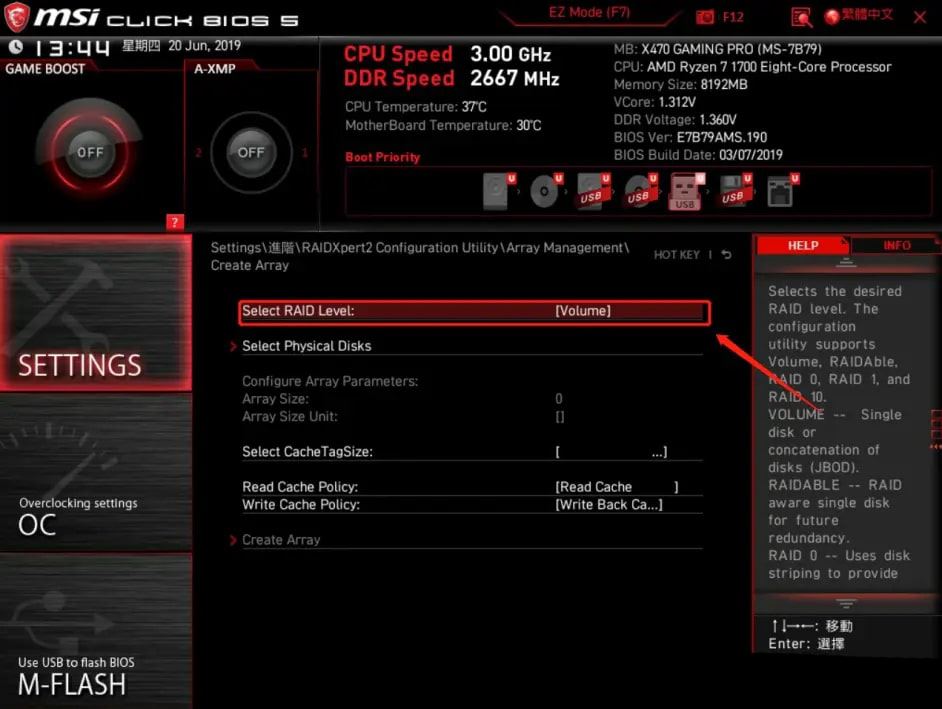
12、点击并选择所需要的RAID模式,这里以RAID 0示范,点击并选择【RAID 0】;
RAIDABLE
AMD 主板组RAID时,单独的磁盘需使用RAIDABLE模式
RAID 0 需使用两个及两个以上信道、协议、容量完全相同的磁盘,大幅度提高磁盘存储读写性能
RAID 1 需使用两个信道、协议、容量完全相同的磁盘,互为备份数据,提供了很高的数据安全性和可用性
RAID 5 需要三个及三个以上信道、协议、容量完全相同的磁盘,RAID5可以理解为RAID0和RAID1的折中方案,既为系统提供了数据安全保障也提高了磁盘空间利用率,同时也具有和RAID0相近似的数据读取速度,只是数据写入速度比单个磁盘进行写入操作稍慢
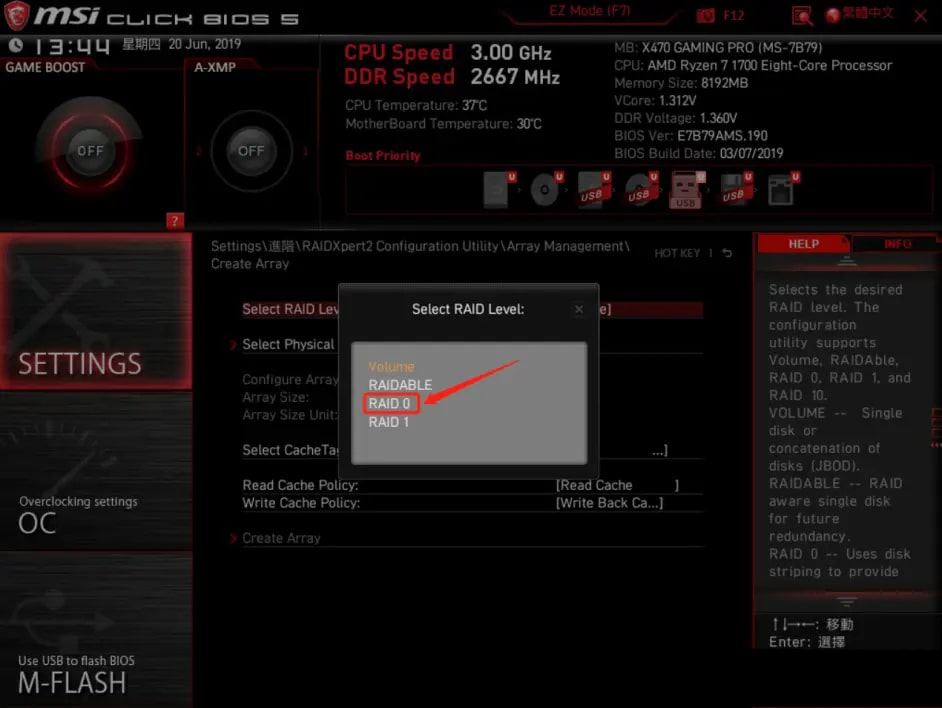
13、点击并选择【Select Physical Disks】;
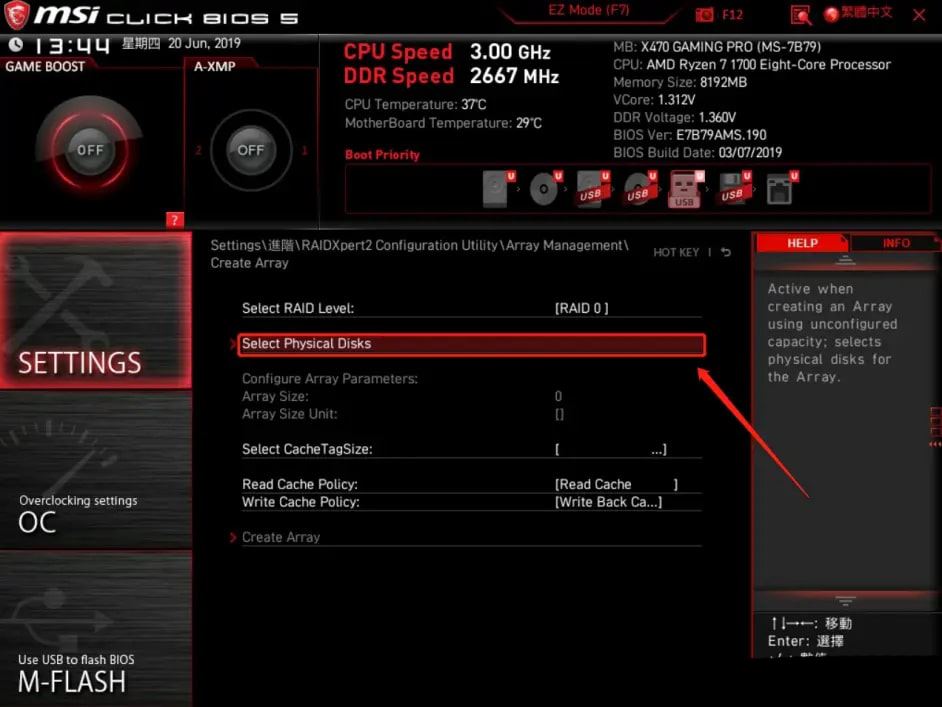
14、选择要组RAID的磁盘,例如:这里将【Physical Disk 0:1:3】和【Physical Disk0:1:7】磁盘设为【设定】>【Apply Changes】;
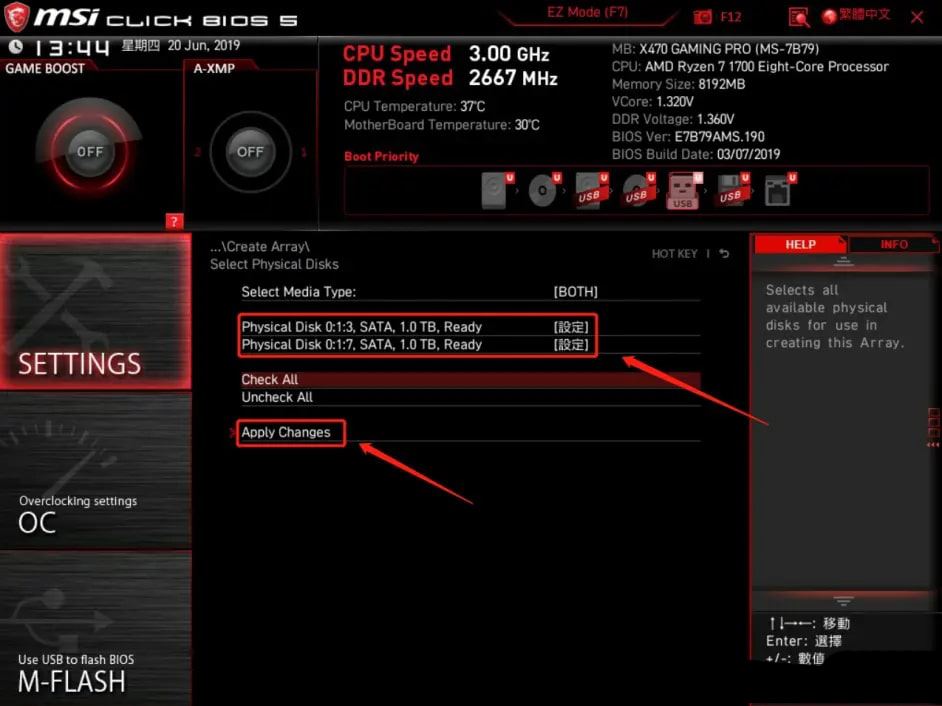
15、点击并选择【Create Array】;
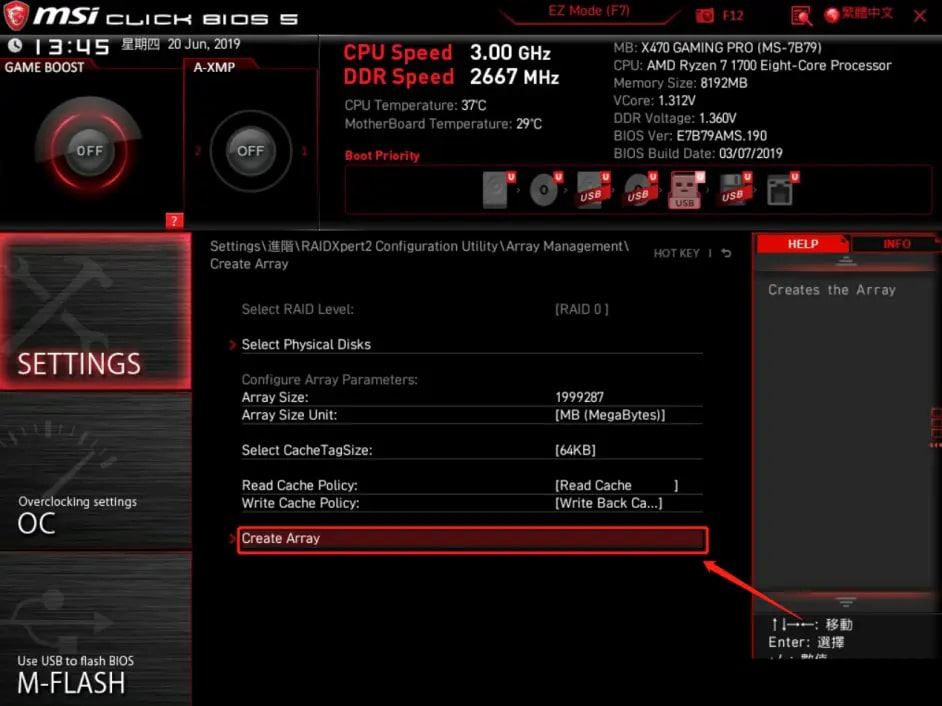
16、点击并选择【Controller Management】;

17、点击并选择【Rescan Disk】;
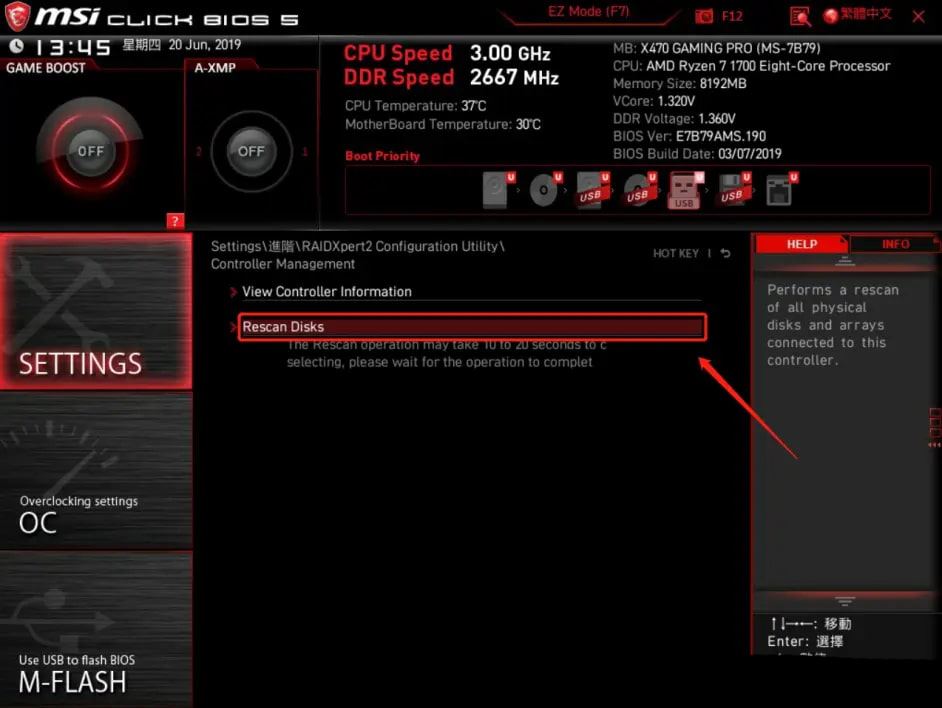
18、已组好的RAID磁盘数组信息,到此RAID磁盘数组创建完成;